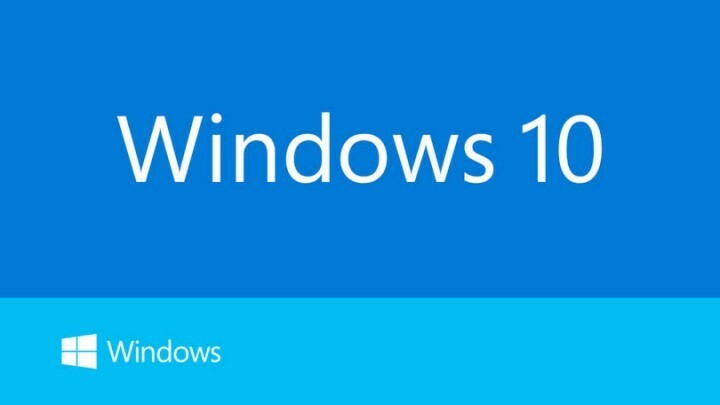DBAgent.exe - это приложение, которое поставляется с программой Seagate Dashboard 2.0, разработанной известным производителем устройств хранения данных Seagate Technology. Обычно это программное обеспечение не должно мешать повседневной работе на компьютере пользователя, но некоторые пользователи недавно жаловались на ошибку - «DBAgent.exe-System Error». Это не вредоносное ПО или вирус. Просто следуйте этим простым исправлениям, чтобы найти быстрое решение этой проблемы. Эта проблема обычно возникает из-за отсутствия надлежащих файлов Visual Redistributable в уязвимой системе.
Исправление 1 - Загрузите и установите MS Visual C ++ Redist 2010
Вам необходимо удалить, а затем переустановить последний пакет.
Шаг 1. Удалите распространяемый пакет
Сначала вам нужно удалить распространяемый пакет 2010 со своего компьютера.
1. Сначала вам нужно нажать ‘Клавиша Windows‘И“р»Ключи вместе.
2. Затем введите «appwiz.cpl»В этом терминале« Выполнить », а затем нажмите«ОК“.

3. В Программа и возможности в окне найдите значок «Распространяемый компонент Microsoft Visual C ++ 2010 x64" упаковка.
4. Потом, Двойной клик на "Распространяемый компонент Microsoft Visual C ++ 2010 x64”, Чтобы начать процесс удаления.
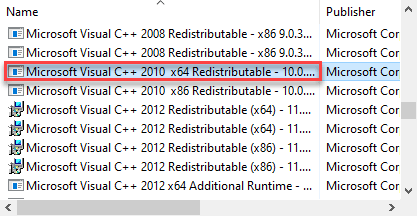
5. Теперь нажмите «да”, Чтобы начать процесс удаления.
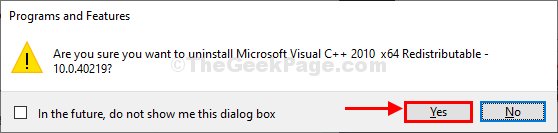
Подождите некоторое время, так как процесс удаления может занять некоторое время.
6. В том же окне прокрутите вниз и Двойной клик на "Распространяемый компонент Microsoft Visual C ++ 2010 x86», Чтобы начать его удаление.
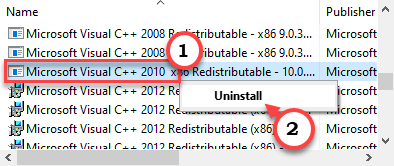
7. Теперь нажмите «да», Чтобы начать процесс удаления.
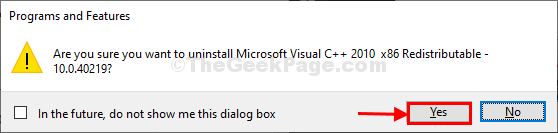
Шаг 2 - Загрузите и УСТАНОВИТЕ VC ++ 2010 SP1
Теперь вам нужно загрузить последнюю версию Microsoft Visual C ++ 2010 SP1.
1. Затем перейдите к Распространяемый пакет Microsoft Visual C ++ 2010.
2. Здесь нажмите «Скачать“.
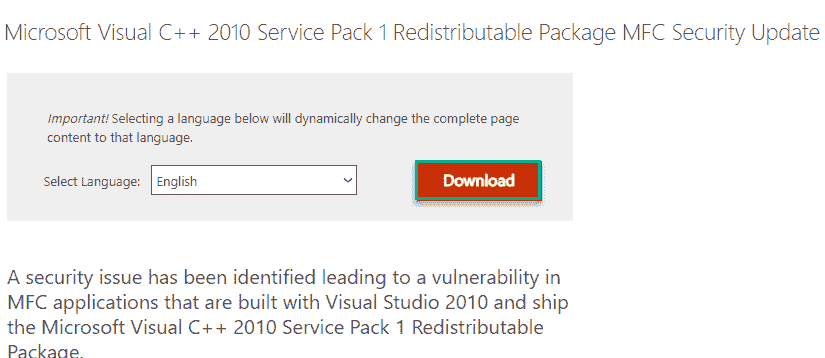
3. Просто, проверять коробка рядом с этими двумя вариантами -
vcredist_x86.exe
vcredist_x64.exe
4. Затем нажмите «Следующий», Чтобы продолжить.
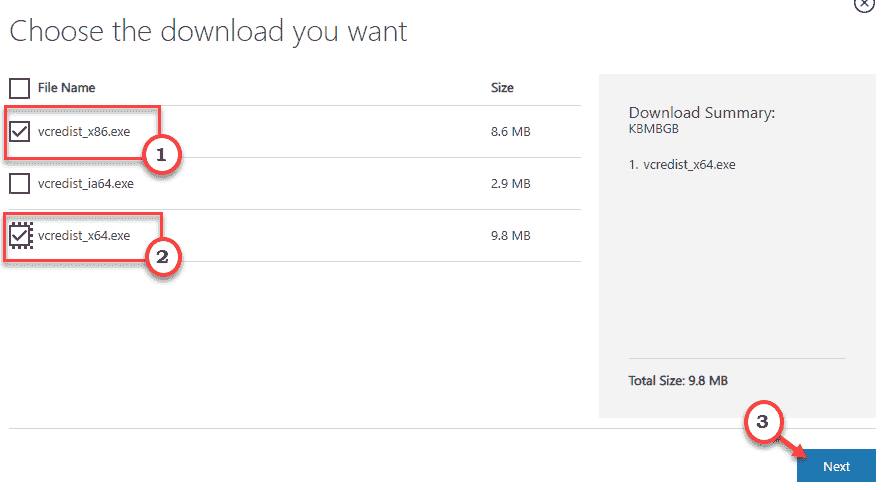
5. Затем выберите подходящее место по вашему выбору для загрузки файла.
6. Просто нажмите «Сохранить”, Чтобы сохранить файл в нужном месте.
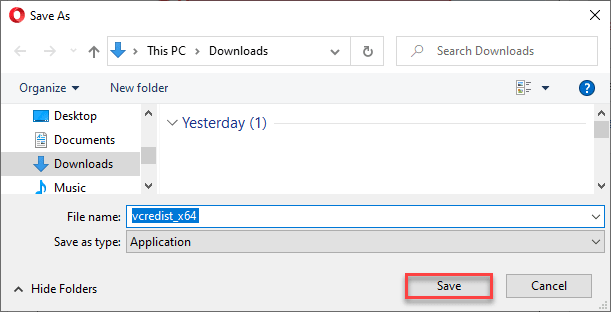
7. Теперь перейдите к месту загрузки в вашей системе.
8. Потом, Двойной клик на "vc_redist.x64», Чтобы начать процесс установки.
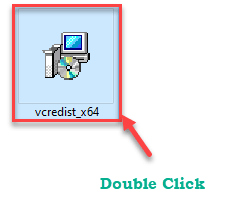
9. В окне установщика установите флажок рядом с опцией «Я прочитал и принимаю условия лицензии.”
10. Просто нажмите «Установить», Чтобы начать процесс установки.
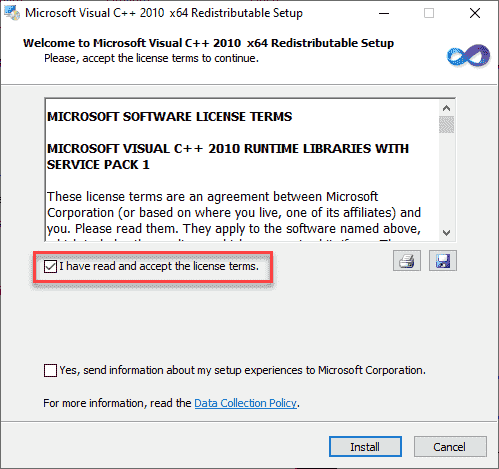
10. Затем просто следуйте инструкциям на экране, чтобы завершить процесс установки.
11. Нажмите на "Заканчивать”, Чтобы завершить процесс установки.

Теперь вам нужно установить Распространяемый компонент Microsoft Visual C ++ 2010 x86 пакет таким же образом.
1. Просто вернитесь в то место, где вы скачали установочный файл.
2. Затем щелкните правой кнопкой мыши значок «vcredist_x86»И нажмите«Запустить от имени администратора», Чтобы начать процесс установки.
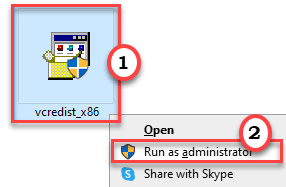
13. Следуйте инструкциям на экране и установите пакет на свой компьютер.
14. По завершении процесса установки нажмите «Заканчивать», Чтобы наконец завершить процесс.

Запустить снова ваш компьютер, чтобы завершить процесс установки.
После выполнения всех этих действий перезагрузите компьютер, чтобы завершить процесс.
Кроме того, проверьте, отображается ли сообщение «DBAgent.exe -System Error» при запуске или нет.
Исправление 2 - Удалите Seagate Dashboard.
Поскольку DBAgent.exe напрямую связан с приложением Seagate Dashboard, удаление последнего должно решить проблему.
1. Вы должны получить доступ к Запустить окно, вы должны нажать ‘Клавиша Windows‘И“р“.
2. Затем написать "appwiz.cpl»В этом терминале« Выполнить », а затем нажмите«ОК“.

3. Теперь найдите "Панель управления Seagate»В списке приложений.
4. Просто щелкните его правой кнопкой мыши и выберите «Удалить“.
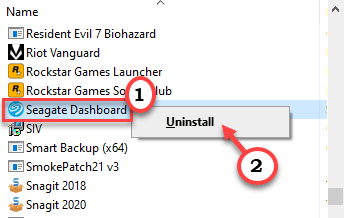
5. Нажмите на "Нет», Если вы хотите сохранить пользовательские данные (настройки, конфигурацию и т. Д.), Созданные этой версией.
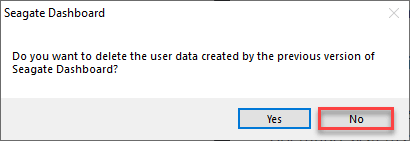
Подождите некоторое время, чтобы система полностью удалила Seagate Dashboard с вашего компьютера.
Запустить снова компьютер. Когда машина загружается, проверьте, продолжает ли вы получать «ошибку DBAgent» или нет.
Это должно решить вашу проблему.
ПО ЖЕЛАНИЮ –
Действия по переустановке последней версии Seagate Dashboard
Если вы хотите переустановить Seagate Dashboard, следуйте этому краткому руководству.
1. Открой Панель управления Seagate раздел загрузок.
2. Затем нажмите «Seagate Dashboard для Windows“.
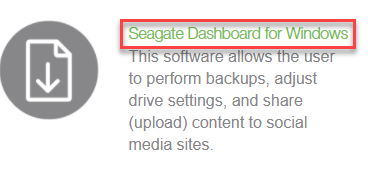
Дождитесь завершения процесса загрузки.
3. После этого перейдите в место загрузки.
4. Потом, Двойной клик на "Seagate_Dashboard_Installer“.
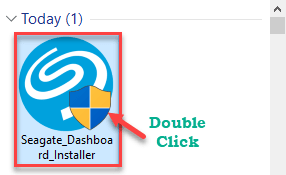
5. Просто нажмите «Принять и установить“.
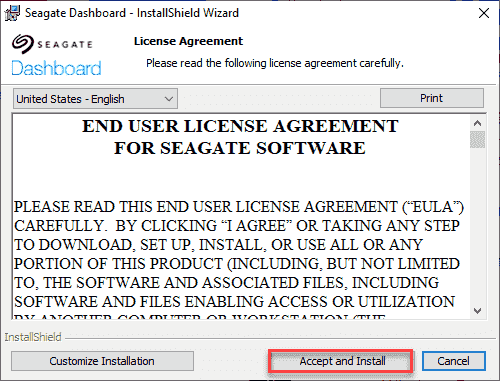
Дождитесь завершения процесса установки.
Исправление 3 - Запустите сканирование DISM
Попробуйте запустить сканирование DISM для ваших системных файлов.
1. Вы можете легко открыть Запустить терминал, нажав Клавиша Windows + R.
2. в Запустить окно, введите «cmd", А затем нажмите"ОК“.

2. Чтобы запустить DISM ты должен копировать а также вставить эту команду и нажмите Входить выполнить это.
DISM.exe / Online / Cleanup-image / Restorehealth

Подождите немного, чтобы завершить процесс.
3. Сейчас, копировать а также вставить эта команда в Командная строка снова окно и нажмите Входить.
sfc / scannow

Запустить снова твой компьютер.
Это должно найти и устранить проблему DBAgent.exe.